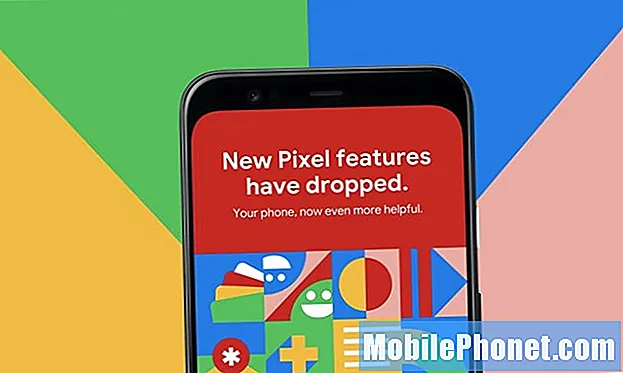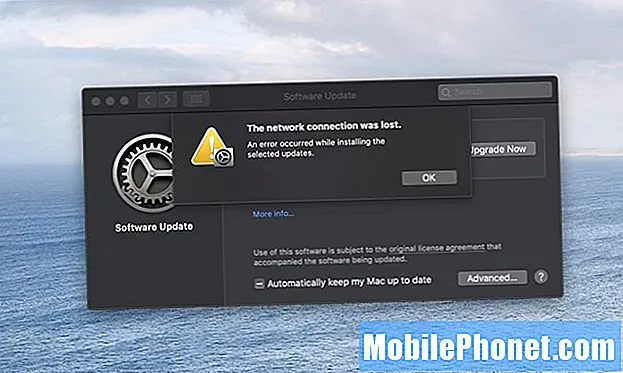Περιεχόμενο
Προσπαθείτε να αναζητήσετε λύσεις στο Galaxy Tab S5e το Instagram συνεχίζει να αντιμετωπίζει πρόβλημα; Σε αυτήν την περίπτωση, έχετε φτάσει στο σωστό άρθρο. Ακολουθήστε τα παρακάτω βήματα αντιμετώπισης προβλημάτων για να διορθώσετε το πρόβλημα.
Πριν προχωρήσουμε, θέλουμε να σας υπενθυμίσουμε ότι εάν ψάχνετε λύσεις για το δικό σας πρόβλημα #Android, μπορείτε να επικοινωνήσετε μαζί μας χρησιμοποιώντας τον σύνδεσμο που παρέχεται στο κάτω μέρος αυτής της σελίδας. Όταν περιγράφετε το πρόβλημά σας, παρακαλούμε να είστε όσο το δυνατόν πιο λεπτομερείς, ώστε να μπορούμε εύκολα να εντοπίσουμε μια σχετική λύση. Εάν μπορείτε, συμπεριλάβετε τα ακριβή μηνύματα λάθους που λαμβάνετε για να μας δώσετε μια ιδέα από πού να ξεκινήσουμε. Εάν έχετε ήδη δοκιμάσει κάποια βήματα αντιμετώπισης προβλημάτων προτού μας στείλετε μήνυμα ηλεκτρονικού ταχυδρομείου, φροντίστε να τα αναφέρετε, ώστε να τα παραλείψουμε στις απαντήσεις μας.
Πώς να διορθώσετε το Galaxy Tab S5e Το Instagram συνεχίζει να συντρίβεται | αντιμετώπιση προβλημάτων Το Instagram έχει σταματήσει
Εάν αντιμετωπίζετε πρόβλημα με την εφαρμογή Instagram στο tablet σας, αυτός ο οδηγός αντιμετώπισης προβλημάτων θα σας βοηθήσει. Ακολουθήστε τις παρακάτω λύσεις εάν το Galaxy Galaxy Tab S5e Instagram συνεχίσει να καταρρέει.
Η καρτέλα S5e Instagram συνεχίζει να παρουσιάζει σφάλμα # 1: Κλείστε και επανεκκινήστε το Instagram
Πολλά προβλήματα για συγκεκριμένες εφαρμογές επιδιορθώνονται εύκολα κλείνοντας απλώς την ίδια την εφαρμογή. Εάν το Galaxy Tab S5e Instagram συνεχίζει να καταρρέει, βεβαιωθείτε ότι έχετε κλείσει πρώτα την εφαρμογή. Υπάρχουν δύο εύκολοι τρόποι για να κλείσετε μια εφαρμογή που εκτελείται. Ας δούμε κάθε ένα από αυτά.
- Στην οθόνη σας, πατήστε το πλήκτρο Πρόσφατες εφαρμογές (αυτό με τρεις κάθετες γραμμές στα αριστερά του κουμπιού Αρχική σελίδα).
- Μόλις εμφανιστεί η οθόνη Πρόσφατες εφαρμογές, σύρετε προς τα αριστερά ή προς τα δεξιά για να αναζητήσετε την εφαρμογή Instagram. Θα πρέπει να είναι εδώ αν καταφέρατε να το εκτελέσετε προηγουμένως. Στη συνέχεια, σύρετε προς τα πάνω στην εφαρμογή για να την κλείσετε. Αυτό πρέπει να το κλείσει. Εάν δεν είναι εκεί, απλώς πατήστε την εφαρμογή Κλείσιμο όλων για επανεκκίνηση όλων των εφαρμογών.
Ένας άλλος τρόπος να κλείσετε μια εφαρμογή είναι ο εξής:
- Ανοίξτε την εφαρμογή Ρυθμίσεις.
- Πατήστε Εφαρμογές.
- Πατήστε το εικονίδιο Περισσότερες ρυθμίσεις (εικονίδιο με τρεις κουκκίδες, επάνω δεξιά).
- Πατήστε Εμφάνιση εφαρμογών συστήματος.
- Βρείτε και πατήστε την εφαρμογή Instagram.
- Πατήστε Force Stop.
Οποιαδήποτε από αυτές τις μεθόδους θα πρέπει να επανεκκινήσει αποτελεσματικά την εφαρμογή. Εάν δεν αλλάξει τίποτα μετά από κάποια από αυτές, προχωρήστε στα παρακάτω βήματα.
Η καρτέλα S5e Instagram συνεχίζει να παρουσιάζει σφάλμα # 2: Ενημέρωση Instagram
Οι δημοφιλείς εφαρμογές όπως το Instagram είναι γενικά σταθερές το 99% του χρόνου. Ωστόσο, σε σπάνιες στιγμές που αντιμετωπίζουν προβλήματα, ο πιο αποτελεσματικός τρόπος για την επίλυσή τους είναι με τον έλεγχο και την εγκατάσταση ενημερώσεων. Εάν δεν έχετε εγκαταστήσει ακόμη ενημερώσεις για το Instagram σας, τώρα είναι η κατάλληλη στιγμή για να το κάνετε. Οι ενημερώσεις όχι μόνο φέρνουν αισθητικές αλλαγές, αλλά και διορθώσεις για γνωστά σφάλματα. Ανοίξτε την εφαρμογή Google Play Store και ενημερώστε το Instagram από εκεί.
Η καρτέλα S5e Instagram συνεχίζει να παρουσιάζει σφάλμα # 3: Ελέγξτε για διαδικτυακές λύσεις
Εάν το Instagram λειτούργησε πολύ καλά πριν, είναι πιθανό να υπάρχει συνεχιζόμενη διακοπή λειτουργίας ή προβλήματα με τους διακομιστές. Για έλεγχο, δοκιμάστε να κάνετε μια γρήγορη αναζήτηση Google σχετικά με ζητήματα Instagram. Αυτός είναι συχνά ένας αποτελεσματικός τρόπος να γνωρίζετε εάν μια δημοφιλής υπηρεσία κοινωνικών μέσων είναι εκτός λειτουργίας ή δεν λειτουργεί σωστά. Εάν ο προγραμματιστής έχει επίγνωση του προβλήματος, ενδέχεται να δημοσιεύσει λύσεις ή να συμβουλεύει τους χρήστες να ενημερώσουν απλώς την εφαρμογή.
Η καρτέλα S5e Instagram συνεχίζει να παρουσιάζει σφάλμα # 4: Εκτελέστε μαλακή επαναφορά
Μικρά ή προσωρινά σφάλματα ενδέχεται να εμφανιστούν εάν ένα σύστημα παραμείνει σε λειτουργία για μεγάλο χρονικό διάστημα. Έτσι, προσπαθήστε να εκτελέσετε την αναγκαστική επανεκκίνηση για να ανανεώσετε τη μνήμη του τηλεφώνου σας, καθώς και να φορτώσετε ξανά όλες τις υπηρεσίες.
- Πατήστε και κρατήστε πατημένο το κουμπί έντασης ήχου και το πλήκτρο λειτουργίας για 10 δευτερόλεπτα ή μέχρι να εμφανιστεί το λογότυπο στην οθόνη.
Μόλις το Galaxy Tab S5e επανεκκινήσει με επιτυχία, συνεχίστε να το χρησιμοποιείτε και ελέγξτε για το πρόβλημα. Εάν το πρόβλημα έχει επιλυθεί, τότε ήταν απλώς ένα μικρό πρόβλημα ή πρόβλημα συστήματος. Εάν όμως δεν αλλάξει τίποτα, συνεχίστε με τα παρακάτω βήματα αντιμετώπισης προβλημάτων.
Η καρτέλα S5e Instagram συνεχίζει να παρουσιάζει σφάλμα # 5: Εκκαθάριση της εφαρμογής Instagram
Ένας άλλος τρόπος αντιμετώπισης της εφαρμογής είναι η εκκαθάριση της προσωρινής μνήμης. Διαγράψτε την προσωρινή μνήμη της εφαρμογής Instagram με τα εξής βήματα:
- Ανοίξτε την εφαρμογή Ρυθμίσεις.
- Πατήστε Εφαρμογές.
- Πατήστε το εικονίδιο Περισσότερες ρυθμίσεις (εικονίδιο με τρεις κουκκίδες, επάνω δεξιά).
- Πατήστε Εμφάνιση εφαρμογών συστήματος.
- Βρείτε και πατήστε την εφαρμογή Instagram.
- Πατήστε Αποθήκευση.
- Πατήστε το κουμπί Εκκαθάριση προσωρινής μνήμης.
Η καρτέλα S5e Instagram συνεχίζει να παρουσιάζει σφάλμα # 6: Επαναφορά ή επανεγκατάσταση της εφαρμογής Instagram
Εάν η εκκαθάριση της προσωρινής μνήμης της εφαρμογής δεν θα βοηθήσει, η επόμενη κίνηση σας θα ήταν να επιστρέψετε την εφαρμογή στις προεπιλογές της διαγράφοντας τα δεδομένα της. Τα βήματα είναι βασικά τα ίδια για την εκκαθάριση της προσωρινής μνήμης. Αντί να πατήσετε στην εκκαθάριση της προσωρινής μνήμης, απλώς πατήστε Εκκαθάριση δεδομένων. Με αυτόν τον τρόπο, η εφαρμογή Instagram θα επιστρέψει στις εργοστασιακές της ρυθμίσεις, οπότε θα πρέπει να συνδεθείτε ξανά στον λογαριασμό σας για να μπορέσετε να τη χρησιμοποιήσετε ξανά.
- Ανοίξτε την εφαρμογή Ρυθμίσεις.
- Πατήστε Εφαρμογές.
- Πατήστε το εικονίδιο Περισσότερες ρυθμίσεις (εικονίδιο με τρεις κουκκίδες, επάνω δεξιά).
- Πατήστε Εμφάνιση εφαρμογών συστήματος.
- Βρείτε και πατήστε την εφαρμογή Instagram.
- Πατήστε Αποθήκευση.
- Πατήστε το κουμπί Εκκαθάριση δεδομένων.
Η καρτέλα S5e Instagram συνεχίζει να παρουσιάζει σφάλμα # 7: Επαναφορά ρυθμίσεων δικτύου
Μερικές φορές, η κακή διαμόρφωση δικτύου σε μια συσκευή μπορεί να προκαλέσει ακανόνιστες εφαρμογές που απαιτούν εργασία στο Διαδίκτυο. Προσπαθήστε να επαναφέρετε τις ρυθμίσεις δικτύου του S10 για να διορθώσετε το πρόβλημα.
- Στην Αρχική οθόνη, πατήστε το εικονίδιο Εφαρμογών.
- Ανοίξτε την εφαρμογή Ρυθμίσεις.
- Πατήστε Γενική διαχείριση.
- Πατήστε Επαναφορά.
- Πατήστε Επαναφορά ρυθμίσεων δικτύου.
- Πατήστε Επαναφορά ρυθμίσεων για επιβεβαίωση.
Η επαναφορά των ρυθμίσεων δικτύου στο Galaxy S10 δεν θα έχει ως αποτέλεσμα την απώλεια των προσωπικών σας δεδομένων. Μπορείτε να το κάνετε με ασφάλεια χωρίς να ανησυχείτε ότι μπορεί να χάσετε κάτι σημαντικό. Ας ελπίσουμε ότι τα παραπάνω βήματα θα σας βοηθήσουν να διορθώσετε οποιοδήποτε πρόβλημα δικτύου αντιμετωπίζετε.
Η καρτέλα S5e Instagram συνεχίζει να παρουσιάζει σφάλμα # 8: Επαναφορά προτιμήσεων εφαρμογών
Σε άλλες περιπτώσεις, οι εφαρμογές ενδέχεται να μην λειτουργούν σωστά εάν υπάρχει προεπιλεγμένη εφαρμογή που λείπει ή απενεργοποιείται. Οι προεπιλεγμένες εφαρμογές είναι εφαρμογές συστήματος που συνοδεύουν το Android ή το υλικολογισμικό της εταιρείας κινητής τηλεφωνίας σας. Συχνά, είναι απαραίτητο να επιτρέπεται στις εφαρμογές τρίτων να λειτουργούν με ασφάλεια και σωστή. Εάν έχετε απενεργοποιήσει ένα ή μερικά από αυτά κατά λάθος, αυτό μπορεί να προκαλέσει προβλήματα. Για να βεβαιωθείτε ότι οι προεπιλεγμένες εφαρμογές λειτουργούν κανονικά, ακολουθήστε τα εξής βήματα:
- Ανοίξτε την εφαρμογή Ρυθμίσεις.
- Πατήστε Εφαρμογές.
- Πατήστε Περισσότερες ρυθμίσεις πάνω δεξιά (εικονίδιο με τρεις κουκκίδες).
- Επιλέξτε Επαναφορά προτιμήσεων εφαρμογών.
- Επανεκκινήστε το S10 και ελέγξτε για το πρόβλημα.
Η καρτέλα S5e Instagram συνεχίζει να παρουσιάζει σφάλμα # 9: Σκουπίστε το διαμέρισμα προσωρινής αποθήκευσης
Για γρήγορη φόρτωση εφαρμογών, το Android αποθηκεύει συχνά χρησιμοποιούμενα αντικείμενα όπως συνδέσμους ιστότοπων, εικόνες, βίντεο, διαφημίσεις, μεταξύ άλλων σε ένα μέρος στον εσωτερικό χώρο αποθήκευσης που ονομάζεται διαμέρισμα προσωρινής μνήμης. Μερικές φορές, αυτά τα στοιχεία που ονομάζονται συλλογικά cache συστήματος μπορεί να είναι ξεπερασμένα ή κατεστραμμένα προκαλώντας προβλήματα απόδοσης ή σφάλματα. Για να διασφαλίσετε ότι το τηλέφωνό σας λειτουργεί αποτελεσματικά και ότι η προσωρινή μνήμη είναι σε κορυφαία κατάσταση, θέλετε να καθαρίζετε τακτικά το διαμέρισμα προσωρινής μνήμης (περίπου μία φορά κάθε λίγους μήνες). Όταν αντιμετωπίζετε οποιοδήποτε πρόβλημα εφαρμογής, αυτό μπορεί επίσης να είναι ένα από τα βήματα αντιμετώπισης προβλημάτων. Δείτε πώς μπορείτε να το κάνετε
- Απενεργοποιήστε τη συσκευή.
- Πατήστε και κρατήστε πατημένο το πλήκτρο αύξησης έντασης και το πλήκτρο Bixby και, στη συνέχεια, πατήστε παρατεταμένα το πλήκτρο λειτουργίας.
- Όταν εμφανιστεί το πράσινο λογότυπο Android, απελευθερώστε όλα τα πλήκτρα ("Εγκατάσταση ενημέρωσης συστήματος" θα εμφανιστεί για περίπου 30 - 60 δευτερόλεπτα πριν εμφανιστούν οι επιλογές μενού ανάκτησης συστήματος Android).
- Πατήστε το πλήκτρο μείωσης έντασης αρκετές φορές για να επισημάνετε το "wipe cache partition".
- Πατήστε το κουμπί λειτουργίας για να επιλέξετε.
- Πατήστε το πλήκτρο μείωσης έντασης έως ότου επισημανθεί το «ναι» και πατήστε το κουμπί λειτουργίας.
- Όταν ολοκληρωθεί η κατάργηση της προσωρινής αποθήκευσης, επισημαίνεται το "Επανεκκίνηση συστήματος τώρα".
- Πατήστε το πλήκτρο λειτουργίας για επανεκκίνηση της συσκευής.
Η καρτέλα S5e Instagram συνεχίζει να παρουσιάζει σφάλμα # 10: Ελέγξτε για κακή εφαρμογή τρίτων
Άλλες εφαρμογές ενδέχεται μερικές φορές να παρεμβαίνουν στο Android και σε άλλες εφαρμογές. Για να ελέγξετε αν συμβαίνει αυτό, επανεκκινήστε το τηλέφωνο σε ασφαλή λειτουργία. Δείτε πώς μπορείτε να το κάνετε αυτό:
- Πατήστε και κρατήστε πατημένο το κουμπί λειτουργίας έως ότου εμφανιστεί το παράθυρο Απενεργοποίηση και στη συνέχεια αφήστε το.
- Αγγίξτε παρατεταμένα Απενεργοποίηση έως ότου εμφανιστεί η προτροπή Ασφαλούς λειτουργίας και μετά αφήστε το.
- Για επιβεβαίωση, πατήστε Ασφαλής λειτουργία.
- Η διαδικασία μπορεί να διαρκέσει έως και 30 δευτερόλεπτα για να ολοκληρωθεί.
- Κατά την επανεκκίνηση, εμφανίζεται η "Ασφαλής λειτουργία" στην κάτω αριστερή πλευρά της αρχικής οθόνης.
Να θυμάστε ότι οι εφαρμογές τρίτων είναι απενεργοποιημένες σε αυτήν τη λειτουργία, επομένως αυτό που μπορείτε να χρησιμοποιήσετε είναι προεγκατεστημένες εφαρμογές. Εάν το πρόβλημα της οθόνης αφής δεν θα εμφανιστεί σε ασφαλή λειτουργία, αυτό σημαίνει ότι το πρόβλημα οφείλεται σε κακή εφαρμογή. Καταργήστε την εγκατάσταση της εφαρμογής που εγκαταστήσατε πρόσφατα και δείτε αν θα την επιδιορθώσει. Εάν το πρόβλημα παραμένει, χρησιμοποιήστε τη διαδικασία εξάλειψης για να προσδιορίσετε την εφαρμογή απατεώνων. Δείτε πώς:
- Εκκίνηση σε ασφαλή λειτουργία.
- Ελέγξτε για το πρόβλημα.
- Μόλις επιβεβαιώσετε ότι φταίει μια εφαρμογή τρίτου μέρους, μπορείτε να ξεκινήσετε την απεγκατάσταση εφαρμογών μεμονωμένα. Σας προτείνουμε να ξεκινήσετε με τα πιο πρόσφατα που προσθέσατε.
- Αφού απεγκαταστήσετε μια εφαρμογή, επανεκκινήστε το τηλέφωνο σε κανονική λειτουργία και ελέγξτε για το πρόβλημα.
- Εάν το Galaxy Tab S5e εξακολουθεί να είναι προβληματικό, επαναλάβετε τα βήματα 1-4.
Η καρτέλα S5e Instagram συνεχίζει να παρουσιάζει σφάλμα # 11: Επαναφορά εργοστασιακών ρυθμίσεων
Η πλειονότητα των σφαλμάτων Instagram διορθώνεται είτε από ενημερώσεις είτε εξαφανίζεται από μόνη της. Ωστόσο, εάν έχετε ήδη δοκιμάσει όλες τις παραπάνω προτάσεις μας και έχει περάσει αρκετός καιρός από τότε που η εφαρμογή λειτουργεί κανονικά, θα πρέπει να σκεφτείτε να σκουπίσετε τη συσκευή. Βεβαιωθείτε ότι έχετε επαναφέρει εργοστασιακά τη συσκευή εάν το Galaxy Tab S5e Instagram συνεχίζει να καταρρέει. Ακολουθούν οι δύο τρόποι επαναφοράς εργοστασιακών ρυθμίσεων του S10:
Μέθοδος 1: Πώς να επαναφέρετε σκληρά το Samsung Galaxy S10 μέσω του μενού Ρυθμίσεις
Αυτός είναι ο ευκολότερος τρόπος για να σκουπίσετε το Galaxy S10 σας. το μόνο που έχετε να κάνετε είναι να μεταβείτε στο μενού Ρυθμίσεις και να ακολουθήσετε τα παρακάτω βήματα. Προτείνουμε αυτήν τη μέθοδο εάν δεν έχετε κανένα πρόβλημα να μεταβείτε στις Ρυθμίσεις.
- Δημιουργήστε ένα αντίγραφο ασφαλείας των προσωπικών σας δεδομένων και καταργήστε τον λογαριασμό σας Google.
- Ανοίξτε την εφαρμογή Ρυθμίσεις.
- Μεταβείτε με κύλιση και πατήστε Γενική διαχείριση.
- Πατήστε Επαναφορά.
- Επιλέξτε Επαναφορά εργοστασιακών δεδομένων από τις συγκεκριμένες επιλογές.
- Διαβάστε τις πληροφορίες και μετά πατήστε Επαναφορά για να συνεχίσετε.
- Πατήστε Διαγραφή όλων για επιβεβαίωση της ενέργειας.
Μέθοδος 2: Πώς να επαναφέρετε σκληρά το Samsung Galaxy S10 χρησιμοποιώντας κουμπιά υλικού
Εάν η περίπτωσή σας είναι ότι το τηλέφωνο δεν εκκινείται ή εκκινεί αλλά το μενού Ρυθμίσεις δεν είναι προσβάσιμο, αυτή η μέθοδος μπορεί να είναι χρήσιμη. Αρχικά, πρέπει να εκκινήσετε τη συσκευή σε λειτουργία ανάκτησης. Μόλις αποκτήσετε πρόσβαση με επιτυχία στην ανάκτηση, αυτή είναι η ώρα που ξεκινάτε τη σωστή διαδικασία κύριας επαναφοράς. Μπορεί να χρειαστούν κάποιες προσπάθειες για να μπορέσετε να αποκτήσετε πρόσβαση στο Recovery, οπότε να είστε υπομονετικοί και απλώς προσπαθήστε ξανά.
- Εάν είναι δυνατόν, δημιουργήστε ένα αντίγραφο ασφαλείας των προσωπικών σας δεδομένων εκ των προτέρων. Εάν το πρόβλημά σας δεν σας επιτρέπει να το κάνετε αυτό, απλώς παραλείψτε αυτό το βήμα.
- Επίσης, θέλετε να βεβαιωθείτε ότι καταργείτε τον λογαριασμό σας Google. Εάν το πρόβλημά σας δεν σας επιτρέπει να το κάνετε αυτό, απλώς παραλείψτε αυτό το βήμα.
- Απενεργοποιήστε τη συσκευή. Αυτό είναι σημαντικό. Εάν δεν μπορείτε να το απενεργοποιήσετε, δεν θα μπορείτε ποτέ να ξεκινήσετε τη λειτουργία ανάκτησης. Εάν δεν μπορείτε να απενεργοποιείτε τη συσκευή τακτικά μέσω του κουμπιού λειτουργίας, περιμένετε μέχρι να εξαντληθεί η μπαταρία του τηλεφώνου. Στη συνέχεια, φορτίστε το τηλέφωνο για 30 λεπτά πριν ξεκινήσετε τη λειτουργία ανάκτησης.
- Πατήστε παρατεταμένα το κουμπί αύξησης έντασης και το κουμπί Bixby ταυτόχρονα.
- Ενώ κρατάτε ακόμα τα πλήκτρα αύξησης έντασης και Bixby, πατήστε και κρατήστε πατημένο το κουμπί λειτουργίας.
- Θα εμφανιστεί τώρα το μενού της οθόνης ανάκτησης. Όταν το δείτε αυτό, αφήστε τα κουμπιά.
- Χρησιμοποιήστε το κουμπί μείωσης έντασης έως ότου επισημάνετε την ένδειξη "Διαγραφή δεδομένων / επαναφορά εργοστασιακών ρυθμίσεων".
- Πατήστε το κουμπί λειτουργίας για να επιλέξετε "Διαγραφή δεδομένων / επαναφορά εργοστασιακών ρυθμίσεων".
- Χρησιμοποιήστε τη Μείωση έντασης για να επισημάνετε Ναι.
- Πατήστε το κουμπί λειτουργίας για να επιβεβαιώσετε την επαναφορά εργοστασιακών ρυθμίσεων.
Εάν είστε ένας από τους χρήστες που αντιμετωπίζει πρόβλημα με τη συσκευή σας, ενημερώστε μας. Προσφέρουμε δωρεάν λύσεις για προβλήματα που σχετίζονται με το Android, οπότε αν έχετε κάποιο πρόβλημα με τη συσκευή σας Android, συμπληρώστε απλώς το σύντομο ερωτηματολόγιο στο αυτός ο σύνδεσμος και θα προσπαθήσουμε να δημοσιεύσουμε τις απαντήσεις μας στις επόμενες δημοσιεύσεις. Δεν μπορούμε να εγγυηθούμε μια γρήγορη απάντηση, οπότε αν το πρόβλημά σας είναι ευαίσθητο στο χρόνο, βρείτε έναν άλλο τρόπο για να επιλύσετε το πρόβλημά σας.
Εάν θεωρείτε χρήσιμη αυτήν την ανάρτηση, βοηθήστε μας διαδίδοντας τη λέξη στους φίλους σας. Το TheDroidGuy έχει επίσης παρουσία στο κοινωνικό δίκτυο, οπότε μπορεί να θέλετε να αλληλεπιδράσετε με την κοινότητά μας στις σελίδες μας στο Facebook και στο Google+.